解决像素滞后问题的绝对指南
已发表: 2024-04-22您的 Pixel 是否滞后? 也许您会后悔购买 Pixel 的决定。 毕竟,没有人希望自己的智能手机,尤其是像 Pixel 这样的旗舰手机,不断出现滞后和速度变慢的情况。

也许您已经重新启动了智能手机,清除了缓存,并正在考虑完全重置设备。 可是等等! 在咬紧牙关之前,您应该先实施本指南中的专业提示。 这些提示可以帮助您解决像素滞后问题。
目录
轻松修复像素性能问题
我在 2023 年 10 月购买了 Pixel 7 (8+128GB)。大多数时候,我对这款设备非常满意,直到打开应用、拨打电话甚至只是滚动应用菜单时它就会卡住。 这很令人沮丧,我需要找到解决这个问题的方法。 好吧,我找到了真正有效的解决方案。 它适用于市场上的任何 Pixel 手机。
基本步骤
让我们从一些基本步骤开始。 每次您在 Pixel 设备上遇到延迟问题时,请尝试执行以下操作:
- 重新启动您的设备:有时,简单的重新启动可以通过刷新系统并关闭导致问题的任何后台进程来解决滞后问题。 我每周重新启动一次设备。 它确实改善了我的手机整体体验。
- 清除缓存:进入“设置” > “应用程序” ,查找存储大量缓存数据的应用程序。 清除此缓存有助于提高性能。
如果这没有帮助怎么办?
如果重新启动设备并清除缓存后性能问题仍然存在,您可以尝试以下操作:

- 卸载未使用的应用程序:如果您也有安装新应用程序的坏习惯,使用它们几天然后就忘记它们,那么是时候清理了。 通过卸载未使用的应用程序,您可以释放存储空间并提高设备的性能。
- 检查更新:如果特定应用程序崩溃或导致性能问题,请检查 Play 商店中是否有更新。 这可能是由于应用程序中的错误造成的。 更新很可能会解决您的问题。 另请检查您的设备是否配备了最新的软件更新,因为这也可以提高性能和安全性。
修复像素滞后问题的高级技巧
不幸的是,上述提示对我不起作用(因为我的手机上安装了一些重型游戏和应用程序,所以我无法卸载它们)。 所以我必须采取一些艰难的步骤。 在进行故障排除并寻找问题的解决方案时,我阅读了大多数开发人员关于将设备重置为出厂设置的建议。 但我太固执了,不敢这么做! 于是我继续自己研究和实验。
以下提示帮助我显着提高了手机的性能。
首先,解锁开发者选项
但要应用这些技巧,您需要解锁设备上的“开发人员选项”。 您可以这样做:
- 打开“设置”并向下滚动找到“关于手机”。 “
- 在“关于手机”中,连续点击“版本号”七次(只需持续点击)。
- 系统将提示您输入密码、图案或密码以确认操作并解锁“开发人员选项”。

专业提示 1:调整动画速度比例
动画基本上是打开或关闭应用程序时发生的过渡和效果。 通过将动画比例更改为 0.5 倍(或完全关闭它——这就是我所做的),您可以让您的手机感觉更敏捷、反应更灵敏。 这个技巧确实让你感觉你的手机运行得很快。
为此,
- 转到“设置”并搜索“开发人员选项”。
- 向下滚动并找到Window 动画比例、Transition 动画比例和 Animator 持续时间比例。
- 将它们设置为0.5x或完全关闭它们。

专业技巧 2:增加记录器缓冲区大小
记录器缓冲区是 Android 设备上包含系统日志的临时存储区域。 开发人员通常使用此选项进行日志记录和故障排除。 然而,如果方法得当,它也可以帮助提高智能手机的性能。
通常情况下,所有 Pixel 手机的记录器大小默认为每个日志缓冲区 256K。 完整的记录器缓冲区可能会减慢您的手机速度,因为系统必须花费更多时间来管理日志。 因此,如果增加记录器缓冲区的大小,您的手机可以存储更多日志并更轻松地管理任务。 您可以在“开发者选项”中找到此设置
- 转到“设置”并搜索“开发者选项”。 “
- 向下滚动找到“ Logger Buffer Sizes ”并将其更改为 1M 或 4M 。

如果将其增加到 1M 或 4M,您可能会注意到设备的性能和整体速度显着提高。 只是要小心不要将其设置为 max; 许多开发人员提到,将其设置为最大值可能会中断设备的稳定性。
专业提示 3:打开“不保留活动”
此选项既有优点也有缺点,并不适合所有人。 此功能允许您在离开应用程序后立即暂停和结束所有活动。 通过这种方式,您可以节省存储空间和 RAM,并可以提高性能,但价格较高。
如果你是像我一样的游戏玩家,你应该玩这个功能的游戏。 您会注意到手机的游戏玩法和响应能力显着提高。
打开此设置的主要缺点是,一旦您离开应用程序,该应用程序的所有后台进程都会停止。 您仍然会在最近使用的应用程序中看到它们,但是每次重新启动应用程序时,它都会再次启动,系统将不得不重新加载所有必要的数据,这可能很耗时(不是太多,但您可以感觉到)。 您可以在“开发者选项”中找到此设置。
- 转到“设置”并搜索“开发人员选项”。
- 向下滚动找到“不保留活动”并将其关闭。

还有许多其他开发人员选项可以根据您的喜好进行调整。 但是,在进行任何更改之前,您必须知道自己在做什么,以避免导致设备出现任何问题。 每当要尝试开发人员选项时,这个视频都是我的首选。 尝试一下,您将能够通过一些调整来提高设备的整体性能。
最后的想法
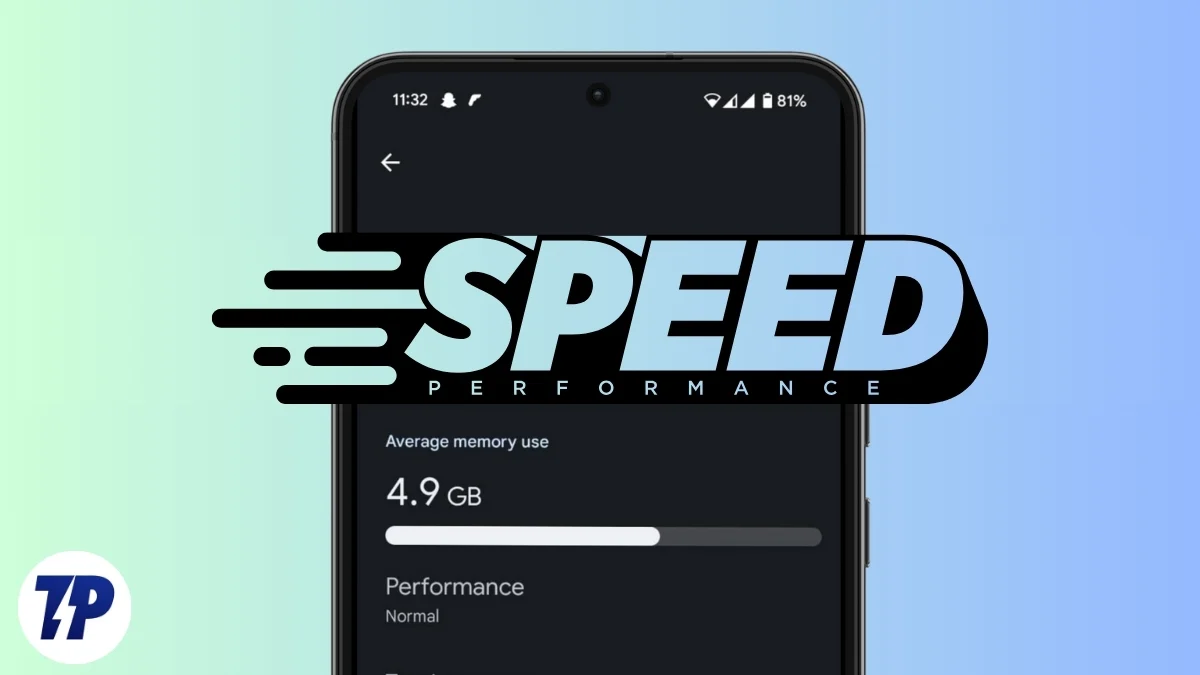
就是这样了。 我希望实施我的提示和技巧将帮助您提高设备的性能并增强您的用户体验。 如果您的问题仍然存在,请在评论中告诉我,我会尽力帮助您找到解决方案。
谢谢阅读! 我希望本指南对您有所帮助。
